संदेश के लिए प्रेषक, प्राप्तकर्ता, भाषा और कानूनी पदनाम निर्धारित करें
जब आप कोई ईमेल संदेश डिज़ाइन कर रहे हों, तो उसके लिए कुछ बुनियादी विकल्प सेट करने के लिए सारांश टैब का उपयोग करें, जिसमें शामिल हैं:
- प्रेषक नाम और प्रेषक पते के लिए मान सेट करें या अभिव्यक्ति स्थापित करें
- प्रत्येक संपर्क रिकॉर्ड से प्राप्तकर्ता का पता खोजने के लिए एक अभिव्यक्ति सेट करें।
- संदेश का कानूनी पदनाम निर्धारित करें, जो संदेश में क्या होना चाहिए (और क्या नहीं होना चाहिए) की आवश्यकताओं को प्रभावित करता है।
- ईमेल द्वारा प्रयुक्त भाषा निर्धारित करें.
- अपने संदेश का केवल पाठ संस्करण देखें और संपादित करें.
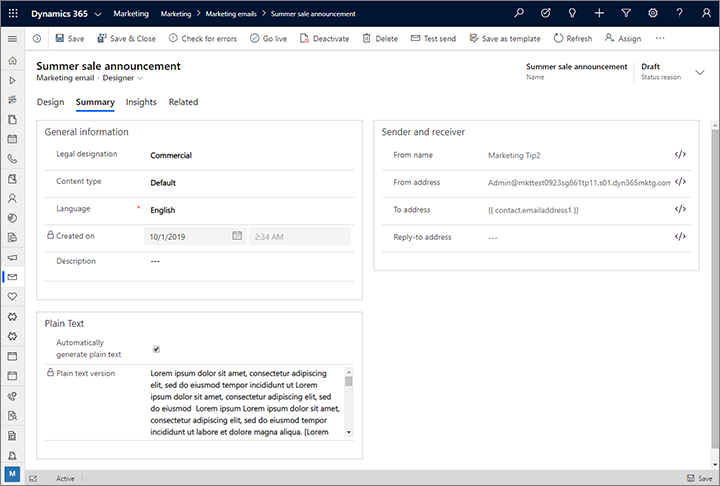
ईमेल भाषा सेट करें
वर्तमान संदेश की भाषा निर्दिष्ट करने के लिए भाषा फ़ील्ड का उपयोग करें। इससे गतिशील सामग्री में विकल्प-सेट फ़ील्ड के लिए दिखाए गए मान प्रभावित होते हैं।
विकल्प सेट मानों का एक निश्चित सेट प्रदान करते हैं, जिन्हें सूचकांक (बढ़ते पूर्णांक) के रूप में संग्रहीत किया जाता है, लेकिन पाठ के रूप में प्रदर्शित किया जाता है। उदाहरण के लिए, टी-शर्ट का रंग चुनने के लिए एक फ़ील्ड प्रदान किया जा सकता है, जहां 1="लाल", 2="हरा", 3="नीला", इत्यादि हो सकते हैं। यदि आप कई भाषाओं का समर्थन कर रहे हैं, तो विकल्प सेट के लिए प्रत्येक सूचकांक मान का प्रत्येक भाषा के लिए अलग प्रदर्शन मान हो सकता है। यहां आपके द्वारा भाषा के लिए चुना गया मान यह निर्धारित करेगा कि आपके ईमेल में विकल्प-सेट मान प्रदर्शित करने के लिए किस भाषा का उपयोग किया जाएगा। यदि आप ऐसी भाषा चुनते हैं जिसके लिए कोई मान परिभाषित नहीं है, तो उसके स्थान पर कोई अन्य भाषा दिखाई जाएगी (आमतौर पर अंग्रेजी, यदि वह उपलब्ध हो)।
प्रेषक और प्राप्तकर्ता विकल्प सेट करें
संदेश विवरण और सादे-पाठ संस्करण के अतिरिक्त, सारांश टैब प्रेषक और प्राप्तकर्ता सेटिंग्स भी प्रदान करता है। आमतौर पर आपको इन्हें संपादित नहीं करना चाहिए, लेकिन कुछ परिदृश्यों में ये उपयोगी हो सकते हैं।
महत्त्वपूर्ण
DKIM के साथ डोमेन प्रमाणीकरण यह सुनिश्चित करने का एक महत्वपूर्ण हिस्सा है कि आपके संदेश जंक के रूप में फ़िल्टर होने के बजाय प्राप्तकर्ताओं के इनबॉक्स में पहुंचें। DKIM यह साबित करने में मदद करता है कि आपके संगठन से आने का दावा करने वाले संदेश वास्तव में आपके संगठन से ही आए हैं। इसके लिए आवश्यक है कि आपके द्वारा भेजे जाने वाले प्रत्येक संदेश के लिए प्रेषक पता उस डोमेन का उपयोग करे जिसे आपने DKIM का उपयोग करके प्रमाणीकृत किया है (ईमेल पते खाता-नाम@डोमेन-नाम के रूप का उपयोग करते हैं)। डिफ़ॉल्ट रूप से, सभी नए Dynamics 365 Customer Insights - Journeys इंस्टॉलेशन "-dyn365mktg.com" पर समाप्त होने वाले पूर्व-प्रमाणित प्रेषण डोमेन के साथ आते हैं। हो सकता है कि आपने अपने एक या अधिक प्रेषण डोमेन को भी प्रमाणित कर लिया हो (जिसकी हम अत्यधिक अनुशंसा करते हैं)।
जब आप एक नया ईमेल बनाते हैं, तो प्रेषक पता स्वचालित रूप से आपके Dynamics 365 Customer Insights - Journeys उपयोगकर्ता खाते के लिए पंजीकृत ईमेल पते पर सेट हो जाता है। हालाँकि, यदि आपका ईमेल पता किसी ऐसे डोमेन का उपयोग करता है जो अभी तक DKIM का उपयोग करके प्रमाणीकृत नहीं है, तो प्रारंभिक प्रेषक पता को प्रमाणीकृत डोमेन का उपयोग करने के लिए संशोधित किया जाएगा। परिणामी से पता अभी भी संदेश बनाने वाले उपयोगकर्ता का खाता-नाम दिखाएगा, लेकिन अब एक DKIM-प्रमाणित डोमेन-नाम दिखाएगा जो आपके Customer Insights - Journeys इंस्टेंस के लिए पंजीकृत है (उदाहरण के लिए, "MyName@contoso-dyn365mktg.com"), जो वितरण योग्यता लाभ प्रदान करेगा, लेकिन संभवतः एक वैध वापसी पता नहीं है। यदि आवश्यक हो तो आप संदेश बनाने के बाद प्रेषक पता को संपादित करके इसे रद्द कर सकते हैं, लेकिन इससे संभवतः आपकी डिलीवरबिलिटी कम हो जाएगी। यदि आप ऐसे संदेश भेजना चाहते हैं जिसमें आपका वास्तविक ईमेल पता प्रेषक पते के रूप में दिखाया गया हो, तो हम अत्यधिक अनुशंसा करते हैं कि आप अपने व्यवस्थापक से अपने ईमेल-पते के डोमेन को प्रमाणित करने के लिए कहें (यदि यह पहले से मौजूद नहीं है)। अधिक जानकारी: अपने डोमेन को प्रमाणित करें
निम्नलिखित प्रेषक और प्राप्तकर्ता सेटिंग्स उपलब्ध हैं:
-
नाम से: यह वह नाम है जो प्राप्तकर्ताओं को ईमेल भेजने वाले व्यक्ति के रूप में दिखाया जाता है। डिफ़ॉल्ट रूप से, यह उस उपयोगकर्ता का नाम है जिसने ईमेल बनाया है. आप स्थिर मान का उपयोग करने के लिए इसे संपादित कर सकते हैं, या वैकल्पिक गतिशील मान निर्धारित करने के लिए वैयक्तिकरण बटन
 चुन सकते हैं।
चुन सकते हैं। -
प्रेषक पता: यह ईमेल पता प्राप्तकर्ताओं को ईमेल भेजने वाले व्यक्ति के पते के रूप में दिखाया जाता है। डिफ़ॉल्ट रूप से, यह उस उपयोगकर्ता का ईमेल पता है जिसने संदेश बनाया है। आप स्थैतिक मान का उपयोग करने के लिए इसे संपादित कर सकते हैं, या वैकल्पिक गतिशील मान निर्धारित करने के लिए संपादन में सहायता करें बटन
 बटन चुन सकते हैं। (इस अनुभाग के शीर्ष पर महत्वपूर्ण बॉक्स भी देखें.)
बटन चुन सकते हैं। (इस अनुभाग के शीर्ष पर महत्वपूर्ण बॉक्स भी देखें.) - को संबोधित करने के लिए: इसे लगभग हमेशा {{ contact.emailaddress1 }} पर सेट किया जाना चाहिए, जो ईमेल भेजने वाले ग्राहक यात्रा में शामिल प्रत्येक संपर्क को संदेश भेजता है। आप इसे बदलकर कोई भिन्न ईमेल पता फ़ील्ड (जैसे कि emailaddress2) का उपयोग कर सकते हैं, या कोई गतिशील अभिव्यक्ति दर्ज कर सकते हैं जो कई उपलब्ध ईमेल फ़ील्ड में से सर्वोत्तम को चुनती है। यहां कोई स्थिर ईमेल पता दर्ज न करें, क्योंकि ऐसा करने से ग्राहक यात्राएं, यात्रा द्वारा संसाधित प्रत्येक संपर्क के बजाय, केवल एक बार उस स्थिर पते पर संदेश भेजेंगी (अंतर्दृष्टि से पता चलेगा कि अन्य सभी संपर्क अवरुद्ध थे)।
-
उत्तर-से पता: यह आमतौर पर रिक्त होना चाहिए, जिसका अर्थ है कि संदेश के उत्तर प्रेषक पते पर भेजे जाएंगे। यदि आप यहां कोई मान सेट करते हैं, तो आपके संदेश के उत्तर प्रदर्शित पते के बजाय इस पते पर भेजे जाएंगे। आप स्थैतिक मान का उपयोग करने के लिए इसे संपादित कर सकते हैं, या वैकल्पिक गतिशील मान निर्धारित करने के लिए संपादन सहायता बटन
 चुन सकते हैं। यदि आप इस सेटिंग का उपयोग करते हैं, तो हम अनुशंसा करते हैं कि आप उत्तर-पते के लिए उसी डोमेन का उपयोग करें जो प्रेषक पते के लिए है (ईमेल पते फ़ॉर्म खाता-नाम@डोमेन-नाम का उपयोग करते हैं)।
चुन सकते हैं। यदि आप इस सेटिंग का उपयोग करते हैं, तो हम अनुशंसा करते हैं कि आप उत्तर-पते के लिए उसी डोमेन का उपयोग करें जो प्रेषक पते के लिए है (ईमेल पते फ़ॉर्म खाता-नाम@डोमेन-नाम का उपयोग करते हैं)।
अपने संदेश के केवल पाठ संस्करण का निरीक्षण और संपादन करें
HTML मेल मानक संदेशों में आपकी सामग्री का HTML संस्करण और सादा-पाठ संस्करण दोनों शामिल करने की अनुमति देता है। सादे-पाठ संस्करण का उद्देश्य यह है कि आपके संदेश को उन ईमेल क्लाइंट्स द्वारा दिखाए जाने पर सुपाठ्य बनाया जा सके जो HTML का समर्थन नहीं करते (या जिनमें HTML बंद है)। मेल क्लाइंट उपयोगकर्ताओं को केवल एक संस्करण ही दिखाएगा, और जब तक आप किसी विशेष बाजार से निपट नहीं रहे हों, यह लगभग हमेशा HTML संस्करण ही होगा। यह कुछ हद तक चित्रों के लिए वैकल्पिक पाठ (alt-text) उपलब्ध कराने की प्रणाली जैसा है।
तो फिर सादे पाठ वाले संस्करण से क्यों परेशान होना? वितरण क्षमता में सुधार करना। स्पैम-रोधी प्रणालियों द्वारा देखे जाने वाले लाल झण्डों में से एक वह ईमेल संदेश है जिसमें HTML सामग्री तो शामिल है, लेकिन कोई सादा-पाठ सामग्री नहीं है (या सादा-पाठ सामग्री जो HTML सामग्री से मेल नहीं खाती है)। यह सुनिश्चित करने में सहायता के लिए कि आपके मार्केटिंग ईमेल संदेशों को स्पैम के रूप में चिह्नित न किया जाए, Dynamics 365 Customer Insights - Journeys आपके HTML डिज़ाइन का एक सादा-पाठ संस्करण तैयार करता है और संदेश भेजते समय उसे शामिल करता है। आमतौर पर आपको सादे-पाठ संस्करण के बारे में चिंता करने की आवश्यकता नहीं होगी, लेकिन यदि आप चाहें तो फिर भी इसका निरीक्षण और अनुकूलन कर सकते हैं।
अपने संदेश का HTML संस्करण डिज़ाइन करके शुरुआत करें। जब आपका काम लगभग पूरा हो जाए, तो अपने संदेश के सारांश टैब पर जाएं, जहां आपको संदेश के लिए विभिन्न सेटिंग्स और मेटाडेटा दिखाई देंगे। आपके HTML सामग्री के आधार पर स्वतः उत्पन्न पाठ को देखने के लिए सादा पाठ अनुभाग तक स्क्रॉल करें.
- पाठ संस्करण को ठीक करने के लिए, पाठ फ़ील्ड को अनलॉक करने के लिए स्वचालित रूप से जनरेट करें चेक बॉक्स को साफ़ करें, और फिर आवश्यकतानुसार पाठ को संपादित करें। हालाँकि, अब से आपका पाठ संस्करण HTML संस्करण से लिंक नहीं होगा और आपके द्वारा HTML में किए गए किसी भी परिवर्तन के अनुरूप अपडेट नहीं किया जाएगा।
- HTML संस्करण को ट्रैक करने के लिए वापस जाने के लिए, स्वचालित रूप से जनरेट करें चेक बॉक्स को पुनः चुनें. इससे सादे पाठ में आपके द्वारा किए गए सभी अनुकूलन हट जाएंगे तथा उसे वर्तमान HTML डिज़ाइन से मिलान करने के लिए निरंतर आधार पर अद्यतन किया जाएगा।